
Atom - это мультибраузер, основанный на базе Chromium, разработанный Mail Group. Позиционируется как быстрый и безопасный ресурс для обхода сетевых блокировок и скрытия IP-адреса. Браузер Atom оптимизирован для работы на операционных системах Windows 7, 8, 10 и 11.
Основными характеристиками браузера Atom являются:
Atom не отслеживает активность юзеров в сети и не передает данные третьим лицам, но можно дополнительно повысить уровень конфиденциальности и безопасности пользователей с помощью интеграции прокси. Работа с прокси-серверами позволит скрыть реальный IP, обойти региональные ограничения, использовать большое количество аккаунтов и безопасно собирать информацию из различных веб-ресурсов.
Мультибраузер Atom не поддерживает собственную настройку прокси-параметров. Работа с прокси возможна посредством сетевых настроек операционной системы Windows, что позволит интегрировать IP-адрес для работы с браузером. Обращаем внимание, что работа установленного IP будет распространена на всю ОС.
Настроить прокси для работы с браузером Atom можно выполнив следующие действия:
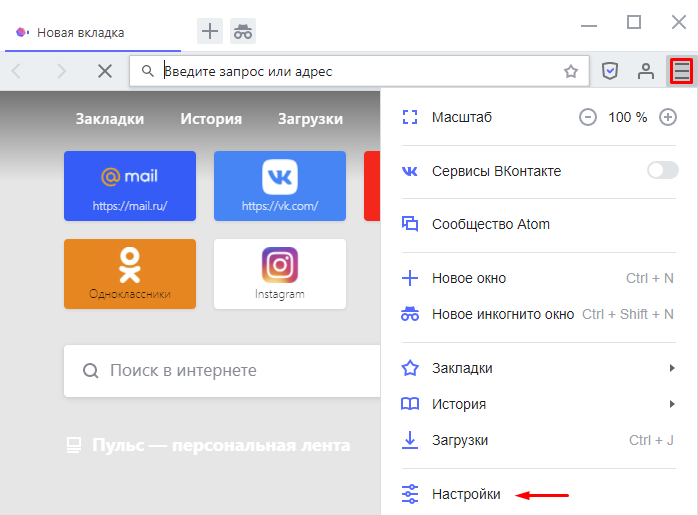
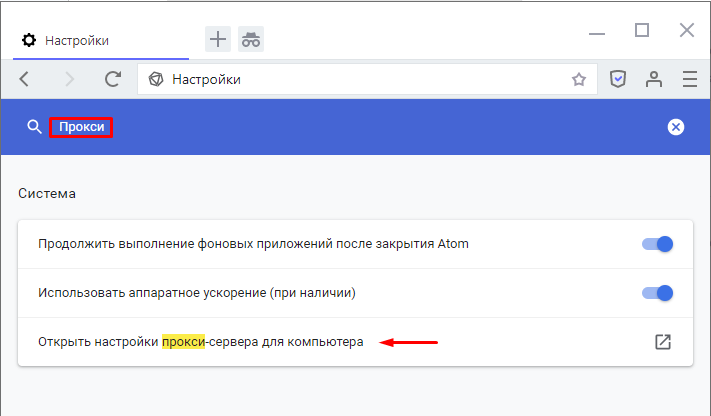
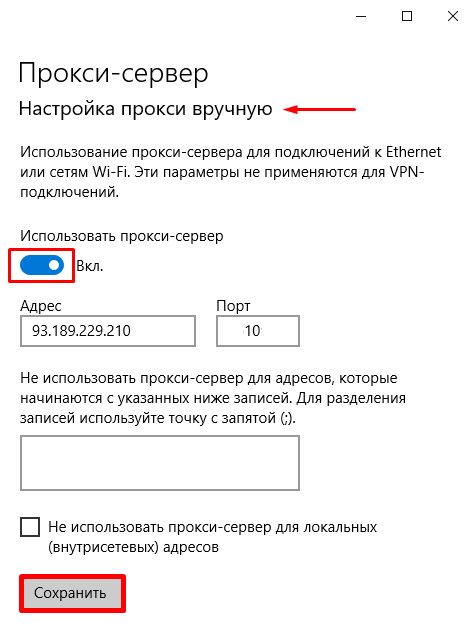
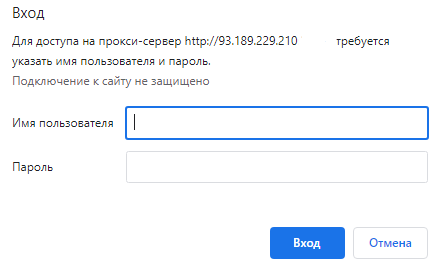
Настройка прокси для мультибраузера Atom завершена, трафик зашифрован. Пользователи теперь могут конфиденциально посещать веб-сайты и обходить сетевые блокировки.
Комментарии: 0